前言
在上MySQL网课的时候,刚开始跟着老师的课程安装 MySQL Server 5.5,安装开始还是挺顺利,到了最后一步的时候就卡住了…
网上找了很多,重装,调整程序兼容性,都么用。最后还是选择使用MySQL-5.7.26-winx64.zip直接解压安装。
开始
- 下载好压缩包之后,首先解压至一个文件夹
这里我自己的文件夹为:
D:\Mysql 5.7\mysql-5.7.26-winx64 - 添加环境变量(设置中找)
点击系统变量下的新建按钮
输入变量名:MYSQL_HOME
输入变量值:D:\Program Files\mysql-5.7.26-winx64 - 选择系统变量中的Path
点击编辑按钮
在变量值中添加变量值:%MYSQL_HOME%\bin - 然后安装mysql服务
以管理员身份运行cmd

我这里安装过了所以出现 exists (已存在)。
正常安装将显示Service successfully installed. - 然后初始化data目录
执行:mysqld --initialize , 会生成data目录

- 然后配置一下MYSQL的启动文件my.ini
在D:\Mysql 5.7\mysql-5.7.26-winx64目录下建立my.ini文件
输入以下代码
[mysql]
#设置Mysql客户端默认字符集
default-character-set=utf8
[mysqld]
#设置3306端口
port=3306
#设置mysql的安装目录
basedir=D:\Mysql 5.7\mysql-5.7.26-winx64
#设置mysql数据库的数据存放目录
datadir=D:\Mysql 5.7\mysql-5.7.26-winx64\data
#允许连接的最大连接数
max_connections=200
#服务端使用的字符集
character-set-server=utf8
#创建新表时将使用的默认存储引擎
default-storage-engine=INNODB
- 启动服务
使用net start mysql启动服务
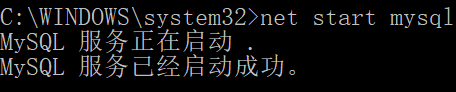
- 使用如下命令登录mysql
命令为mysql -h 127.0.0.1 -P 3306 -u root -p

Enter password处输入的应为初始密码(可在data文件夹中DESKTOP-VGJFN7F.err找到) - 修改密码
修改密码为123456
set password for root@localhost = password('123456'); #本地登录密码
set password for root@'%' = password('123456'); #远程登录密码
- 尝试登录
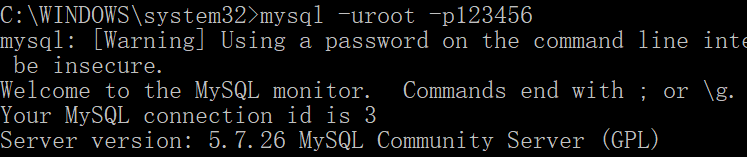
此处的Warning为登录方式不够安全。
